win10截图快捷键全解析
时间:2025-05-29 18:24:22 381浏览 收藏
在使用Win10电脑时,截图功能是许多用户常用的工具,但不少人对其快捷键不太熟悉。通过本文,你将了解到如何快速使用Win10的截图快捷键。首先,打开电脑并在左下角的搜索框中输入“截图工具”,然后点击进入。接着,按照提示找到并使用快捷键【Windows徽标键】+【Shift】+【S】即可轻松截图。本文旨在帮助大家掌握Win10电脑截图的快捷方法,提升工作效率。
想要借助win10电脑截图功能来截取一些屏幕内容分享,但是自己对于win10电脑截图快捷键不了解,不知道电脑如何截图比较快.下面小编就给大家介绍下win10电脑截图快捷键是什么.
1.首先第一步呢,我们需要打开我们的电脑,然后在左下角呢,我们找到【搜索】框,然后点击搜索框进入就可以啦。这一步就完成啦。
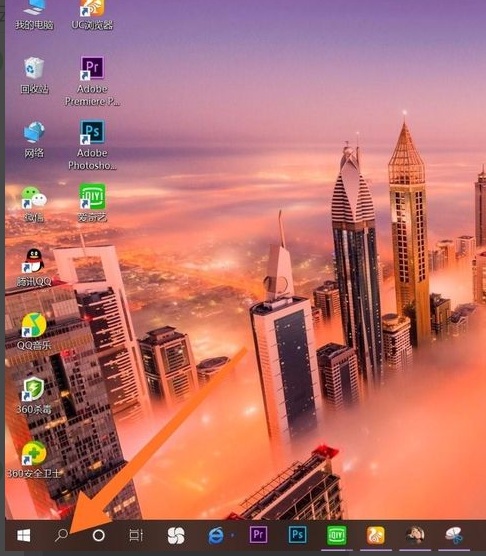
2.进入搜索框之后呢,我们打出【截图工具】,然后点击【搜索】哦,就会出现选项,我们点击截图工具进入。就完成了哦。
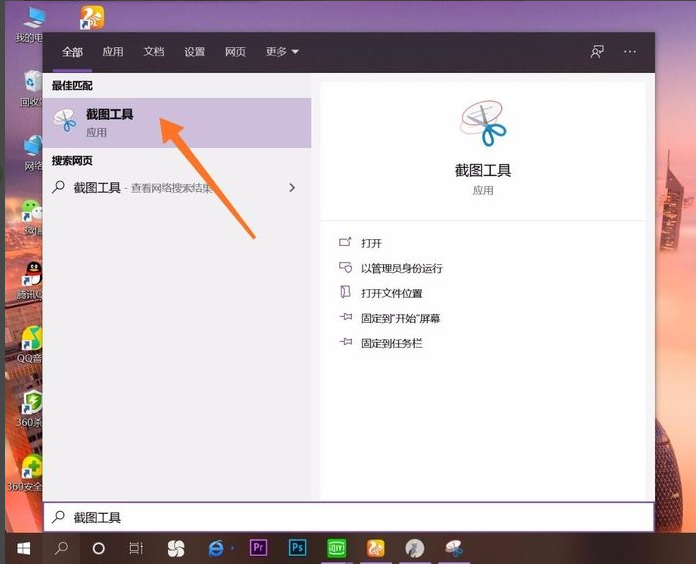
3.然后会出现一个选项框,在下方会有一段文字,告诉我们截图的快捷键是什么,我们就知道本电脑的截图快捷键是什么啦。
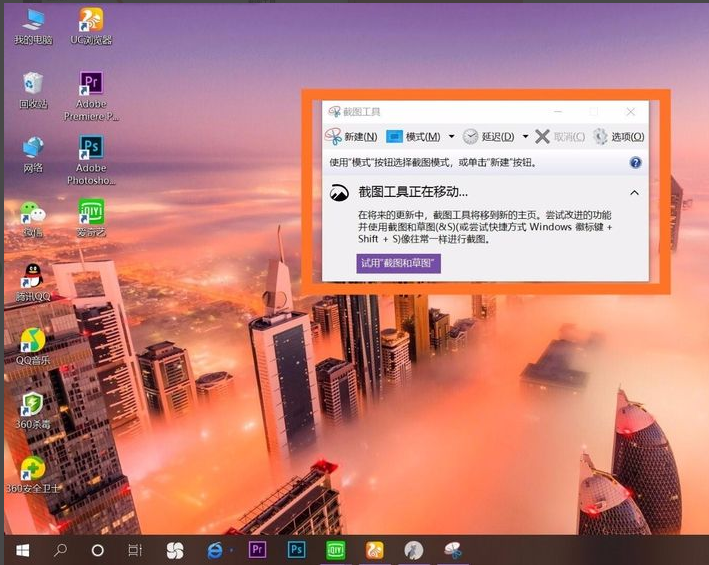
4.然后我们按键盘上的:【windows徽标键】+【shift】+【s】就可以成功截图了哦。大家有没有学会呢,快去自己试一试截屏快捷键吧。
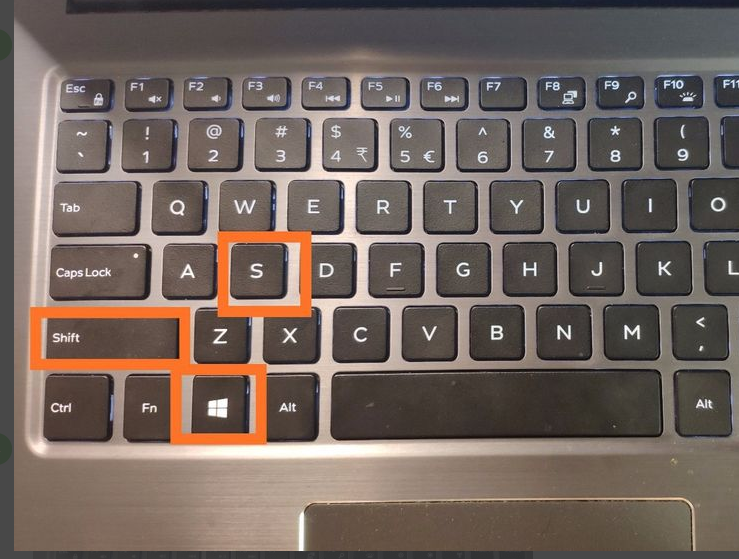
以上就是win10电脑截图快捷键是什么,希望能帮助到大家。
今天关于《win10截图快捷键全解析》的内容就介绍到这里了,是不是学起来一目了然!想要了解更多关于的内容请关注golang学习网公众号!
相关阅读
更多>
-
501 收藏
-
501 收藏
-
501 收藏
-
501 收藏
-
501 收藏
最新阅读
更多>
-
410 收藏
-
185 收藏
-
378 收藏
-
326 收藏
-
425 收藏
-
323 收藏
-
281 收藏
-
143 收藏
-
115 收藏
-
122 收藏
-
199 收藏
-
317 收藏
课程推荐
更多>
-

- 前端进阶之JavaScript设计模式
- 设计模式是开发人员在软件开发过程中面临一般问题时的解决方案,代表了最佳的实践。本课程的主打内容包括JS常见设计模式以及具体应用场景,打造一站式知识长龙服务,适合有JS基础的同学学习。
- 立即学习 543次学习
-

- GO语言核心编程课程
- 本课程采用真实案例,全面具体可落地,从理论到实践,一步一步将GO核心编程技术、编程思想、底层实现融会贯通,使学习者贴近时代脉搏,做IT互联网时代的弄潮儿。
- 立即学习 516次学习
-

- 简单聊聊mysql8与网络通信
- 如有问题加微信:Le-studyg;在课程中,我们将首先介绍MySQL8的新特性,包括性能优化、安全增强、新数据类型等,帮助学生快速熟悉MySQL8的最新功能。接着,我们将深入解析MySQL的网络通信机制,包括协议、连接管理、数据传输等,让
- 立即学习 500次学习
-

- JavaScript正则表达式基础与实战
- 在任何一门编程语言中,正则表达式,都是一项重要的知识,它提供了高效的字符串匹配与捕获机制,可以极大的简化程序设计。
- 立即学习 487次学习
-

- 从零制作响应式网站—Grid布局
- 本系列教程将展示从零制作一个假想的网络科技公司官网,分为导航,轮播,关于我们,成功案例,服务流程,团队介绍,数据部分,公司动态,底部信息等内容区块。网站整体采用CSSGrid布局,支持响应式,有流畅过渡和展现动画。
- 立即学习 485次学习
